Diese Seite gilt für Apigee und Apigee Hybrid.
Apigee Edge-Dokumentation aufrufen
![]()
Als Nächstes fügen Sie den Navigationsleisten oben (Header) und unten (Fußzeile) die Seite Erste Schritte hinzu.
So richten Sie die Navigation ein:
- Klicken Sie auf der Seite mit den Portaldetails auf Menüs.
Aktualisieren Sie zuerst die obere Navigationsleiste (Header), um ihr Erste Schritte als Menüpunkt hinzuzufügen. Beachten Sie, dass Header standardmäßig im Drop-down-Menü ausgewählt ist. Öffnen Sie das Dialogfeld für das Navigationsmenü.
Cloud Console-UI
Klicken Sie auf + Menüelemente.
Klassische UI
Klicken Sie auf + Menüelement.
Geben Sie im Navigationsmenü folgende Informationen ein:
Feld Wert Name Jetzt starten Seitenpfad oder URL Klicken Sie in das Textfeld und dann in der Liste auf Erste Schritte (/get-started). Möglicherweise müssen Sie scrollen. Klicken Sie auf Erstellen.
Ordnen Sie den Menüpunkt Erste Schritte neu an.
Cloud Console-UI
- Klicken Sie in der Zeile Jetzt starten auf den Aufwärtspfeil, um die Zeile nach oben zu verschieben.
- Klicken Sie wiederholt darauf, bis Jetzt starten nach Startseite und vor APIs angezeigt wird.
Klassische UI
- Bewegen Sie den Mauszeiger auf den Menüpunkt Erste Schritte, um die Aktionen anzuzeigen.
- Halten Sie die Maustaste über dem Ziehpunkt gedrückt (
 ), der links neben dem Namen des Menüelements angezeigt wird.
), der links neben dem Namen des Menüelements angezeigt wird. - Ziehen Sie den Menüpunkt, positionieren Sie ihn vor APIs, und lassen Sie die Maustaste los.
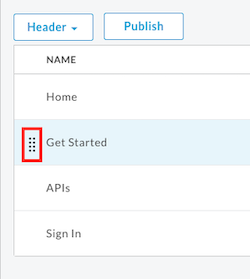
Klicken Sie im Drop-down-Menü auf Fußzeile, um die untere Navigationsleiste zu aktualisieren.
Wiederholen Sie die Schritte 2 bis 5, um Erste Schritte der unteren Navigationsleiste (Fußzeile) als Menüelement hinzuzufügen.
Veröffentlichen Sie Ihre Änderungen im Live-Portal.
Cloud Console-UI
Klicken Sie auf Menü veröffentlichen.
Klassische UI
Klicken Sie auf Veröffentlichen.
Öffnen Sie das Live-Portal in einem neuen Browsertab oder aktualisieren Sie den Tab, in dem es bereits geöffnet ist.
Cloud Console-UI
Klicken Sie auf Live-Portal ansehen.
Klassische UI
Klicken Sie auf Live-Portal.
Klicken Sie in der oberen Navigationsleiste auf Erste Schritte, um die Seite „Erste Schritte“ aufzurufen.
Als Nächstes veröffentlichen Sie eine API im Portal.
1 2 3 4 5 (WEITER) Schritt 6: API veröffentlichen

